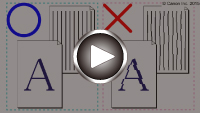校準列印頭
如果已列印的影像似乎發生變形,例如平行線列印不平行時,請校準列印頭。
 注釋
注釋
-
如果列印列印頭校準頁時墨水用盡,觸摸屏上會顯示錯誤訊息。
所需物品:一張A4或Letter大小的一般紙張(接受再生紙)*
* 使用兩面都乾淨的白紙。
-
確保本機電源已開啟。
-
滑動主頁螢幕,然後點選
 設定(Setup)。
設定(Setup)。將顯示設定功能表螢幕。
-
點選
 維護(Maintenance)。
維護(Maintenance)。顯示維護(Maintenance)螢幕。
-
點選自動列印頭校準(Auto head alignment)。
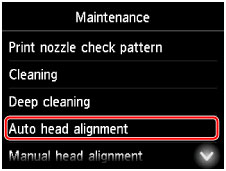
將顯示確認螢幕。
-
在紙匣 1中載入一張A4或Letter大小的一般紙張。
 重要事項
重要事項- 執行維護(Maintenance)螢幕中的任何操作期間,都不會顯示註冊頁面大小和媒體類型的螢幕。 因此,即使載入除A4或Letter大小以外的紙張,也將會執行列印。
- 無法從紙匣 2執行列印頭校準。 在紙匣 1中載入紙張。
-
拉出出紙托盤擴展架,然後開啟出紙支架。
-
點選是(Yes)。
列印列印頭校準頁,並自動校準列印頭。
此過程需要3至4分鐘。
 注釋
注釋-
如果自動列印頭校準失敗,觸摸屏上會顯示錯誤訊息。
-
-
顯示列印頭校準已完成的訊息時,點選OK。
 注釋
注釋